更新时间:2023-11-09
Autocad是一款十分出名的图纸设计软件之一,有不少用户都在使用,但有些用户在将电脑系统升级到Win11之后再去安装autocad的时候就出现安装错误,这时候我们要如何解决这个问题呢?下面就和小编一起来看看Win11安装Autocad出错的解决方法吧。
1,按下键盘“win徽标+r”打开运行。
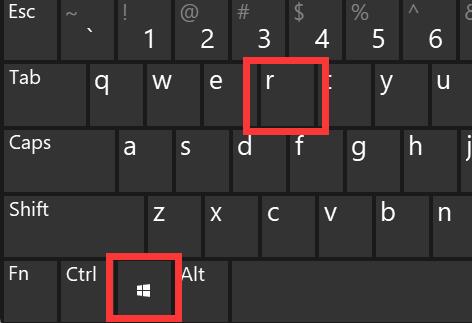
2,输入“regedit”回车打开注册表。
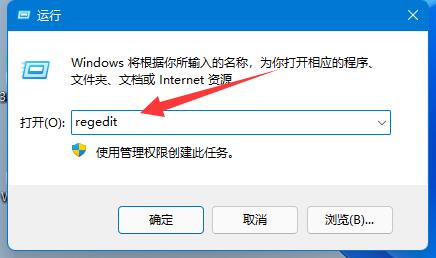
3、将“计算机\HKEY_LOCAL_MACHINE\SOFTWARE\Microsoft\Windows\CurrentVersion\Policies\System”粘贴进上方路径里。
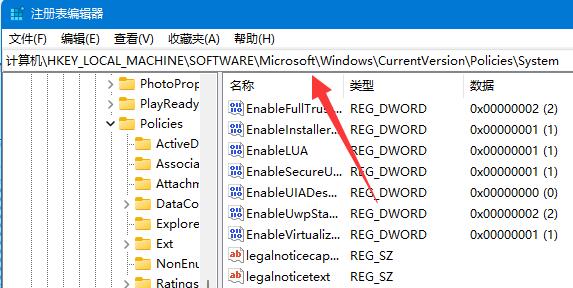
4、进入后,双击打开“EnableLUA”注册表。
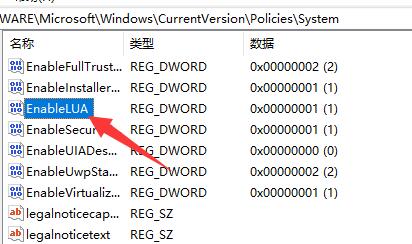
5、打开后,将“数值数据”改为“0”,再确定保存。
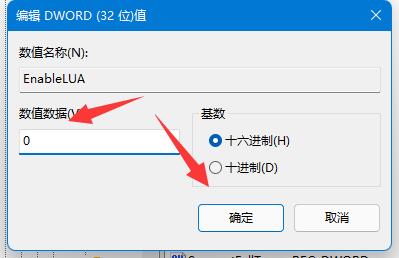
6、最后只要“重启”电脑就可以解决无法安装autocad的问题了。
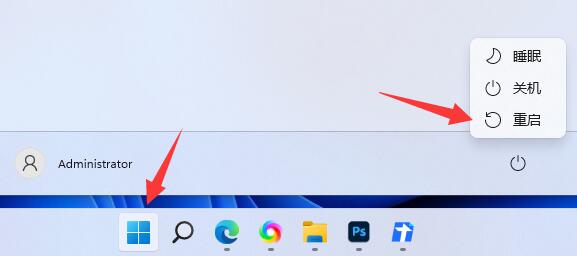
最新文章
Win11安装Autocad出错怎么办Win11安装Autocad出错的解决方法
2023-11-09百度网盘系统限制文件目录读写权限怎么办
2023-11-09联想笔记本电脑黑屏打不开怎么办联想笔记本电脑黑屏的解决方法
2023-11-09Edge浏览器一直重复打开网页的解决教程
2023-11-09联想台式电脑怎么重装系统Win7
2023-11-09Microsoft Store无法打开怎么办Microsoft Store无法打开的解决方法
2023-11-08Win11系统wifi间歇性断网怎么办Win11系统wifi间歇性断网的解决方法
2023-11-08Win11如何清理指定驱动器Win11清理指定驱动器的方法
2023-11-08Win10如何打开隐藏磁盘Win10打开隐藏磁盘的方法
2023-11-08如何使用PR单独删除音频PR单独删除音频的教程
2023-11-08发表评论